电脑鼠标移动没反应该怎么办
鼠标在日常使用中会出现移动没反应的情况,这该怎么办呢?那么下面就由小编来给你们说说电脑鼠标移动没反应的原因及解决方法吧,希望可以帮到你们哦!
电脑鼠标移动没反应的解决方法一:
鼠标本身出现故障。如果是鼠标本身故障的话,只需要将你的鼠标连接到另外一台电脑上,此时鼠标还是不能动。这时可以换一个更好的鼠标。
鼠标驱动未安装或者安装未完成。可以通过驱动人生修复驱动是否有异常。然后再测试鼠标是否恢复正常了。
系统出现故障。可以通过点击“开始-运行”,在运行输入框上输入“cmd”,按回车键使用该命令,之后在打开的命令提示符窗口上输入“SFC /SCANNOW”命令,然后在插入系统盘对系统进行修复,等修复完成后这样故障就解决了。或者重新安装新的系统。
其次:
1:电脑配置不好,运行软件就会占用很多的资源,使电脑变卡死机,导致鼠标不能动,可以升级部分硬件。
2:电脑散热太差,检查风扇工作情况,可能热量散不出去,影响电脑的运行,建议去清理灰尘。
3:可能系统问题,重装下试试,如果还有问题,去售后看看吧。
4:也可能是鼠标本身的问题,可能编码器坏了,建议换个鼠标试试。
电脑鼠标移动没反应的解决方法二:
鼠标不动,可以用键盘+光标键关机或重新启动或注销。按住键盘windows徽标键,打开开始菜单栏按“u”会弹出关机或重启界面,再按“u”就关闭电脑了。
组合键windows+u+u(在xp系统下用,win7系统用光标键移动),或者用光标键移动来执行想要执行的命令。也可以打开cmd,输入tsshutdn 命令60秒后关机!


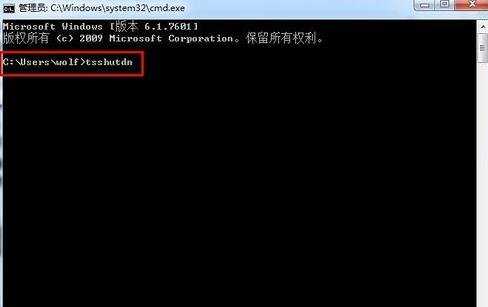
针对于usb接口的鼠标,突然之间不动了,我们只需要及时插拔,重新拔下再插上,就可以立即使用了。如果重新插了还是不能移动,那就说明电脑假死机了。按住热键组合键Ctrl+Alt+delete键关机或注销或重启。如果键盘还可以操作,利用windows键打开开始菜单栏,用光标键移动来执行命令。或直接打开cmd,输入tsshutdn命令60秒后关机!

对于无线电鼠标突然不能移动了,这个时候您首先需要检查鼠标电池是否还有电?蓝牙端口配对是否有问题,没有电了,则需要换电池,与电脑蓝牙接口配对有问题,需要重新配对。如果鼠标的距离超出蓝牙操控规定的范围内,需要重新调整鼠标与电脑之间的距离。